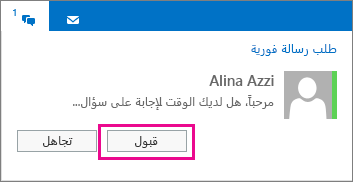ملاحظة: نرغب في تزويدك بأحدث محتوى تعليمات لدينا بأسرع ما يمكن وبلغتك الخاصة. وقد تمت ترجمة هذه الصفحة آلياً وقد تحتوي على أخطاء نحوية أو أخطاء تتعلق بالدقة. كما نهدف إلى أن يكون هذا المحتوى مفيداً لك. هل يمكنك إخبارنا إذا كانت المعلومات مفيدة لك في أسفل هذه الصفحة؟ إليك المقالة بالغة الإنجليزية لسهولة الرجوع إليها.
اذا تم تمكين المراسله الفوريه في Outlook Web App في المؤسسه الخاصه بك، لن تحتاج الي فتح Lync او Skype for Business الي وجود محادثه مراسله فوريه مع اشخاص في دفتر العناوين الخاص ب# المؤسسه. يمكنك بدء او قبول جلسه مراسله فوريه مع احد الاشخاص من Outlook Web App مباشره.
|
هذه المقالة مخصصة لـOutlook Web App الذي يتم استخدامه بواسطة المؤسسات التي تدير خوادم البريد الإلكتروني والتي تعمل باستخدام Exchange Server 2013 أو 2010. إذا كنت تستخدم Microsoft 365 أو Exchange Server 2016 أو 2019، فإن برنامج البريد الإلكتروني الخاص بك هو Outlook على الويب. للحصول على تعليمات حول Outlook على الويب ، راجع الحصول على تعليمات حول Outlook على الويب. |
-
في مستعرض ويب، سجّل دخولك إلى Outlook Web App باستخدام عنوان URL الذي وفرّه الشخص الذي يدير البريد الإلكتروني لمؤسستك. اكتب اسم المستخدم وكلمة المرور، ثم حدد تسجيل الدخول.
-
اختر اسمك من أعلى النافذة ، وحددتسجيل الدخول إلى المراسلة الفورية.
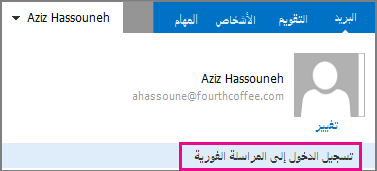
-
بعد تسجيل الدخول إلى المراسلة الفورية، حدد اسمك مرة أخرى، ثم حدد حالتك.
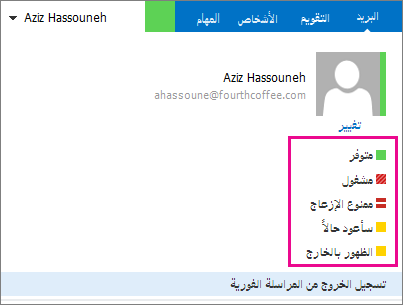
-
ابحث عن الشخص الذي تريد إرسال رسالة فورية إليه. يمكنك البحث عنه في أشخاص أو البحث عن رسالة واردة منه ثم تحديد اسمه لعرض بطاقة جهة الاتصال الخاصة به.
حدد "رسالة فورية"

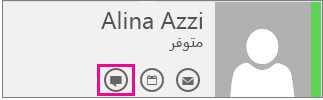
-
اكتب رسالتك واضغط على Enter على لوحة المفاتيح.
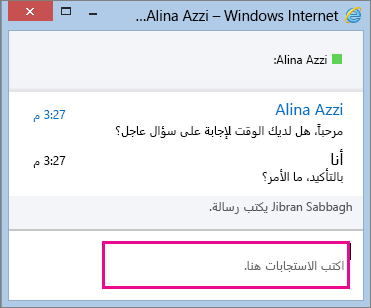
-
عند الانتهاء، حدد

قد تبدأ إحدى جهات الاتصال جلسة رسائل فورية معك. سيظهر الطلب في أعلى صفحة Outlook Web App.
لقبول الطلب والرد، حدد قبول، أو اضغط في أي مكان في الإعلام.
حدد تجاهل لرفض الطلب.